Asset- und Konfigurationsmanagement in Jira Service Management
Überblick
IT Asset Management (auch ITAM genannt) ist ein Prozess, der sicherstellt, dass die Assets eines Unternehmens dokumentiert, bereitgestellt, gewartet, aktualisiert und stillgelegt werden, wenn der Zeitpunkt dafür gekommen ist. Kurz gesagt wird dadurch sichergestellt, dass materielle und immaterielle Gegenstände von Wert in deinem Unternehmen erfasst und genutzt werden.
Das Servicekonfigurationsmanagement stellt sicher, dass genaue und zuverlässige Informationen über die Konfiguration von Services und die Konfigurationselemente (CIs), die sie unterstützen, verfügbar sind, wann und wo sie benötigt werden. Dazu gehören Informationen darüber, wie CIs konfiguriert sind und welche Beziehungen zwischen ihnen bestehen. Diese Übersicht wird oft als Service Map oder Servicemodell bezeichnet und ist Teil der Servicearchitektur.
Eine Configuration Management Database (CMDB) wird verwendet, um Configuration Records während ihres gesamten Lebenszyklus zu speichern und die Beziehungen zwischen ihnen zu pflegen. Beispiele für Konfigurationselemente innerhalb eines Unternehmens sind Hardware, Software, Systeme, Einrichtungen und Personal.
Assets ist das native Asset- und Konfigurationsmanagementtool von Jira Service Management. Assets bietet Teams eine flexible und dynamische Möglichkeit, jegliche Art von Assets und Konfigurationselementen (CIs) zu verfolgen und sie so einfach mit Serviceanfragen, Vorfällen, Problemen, Änderungen und Workloads zu verknüpfen.
VERFÜGBAR IN DEN PREMIUM- UND ENTERPRISE-TARIFEN VON JIRA SERVICE MANAGEMENT
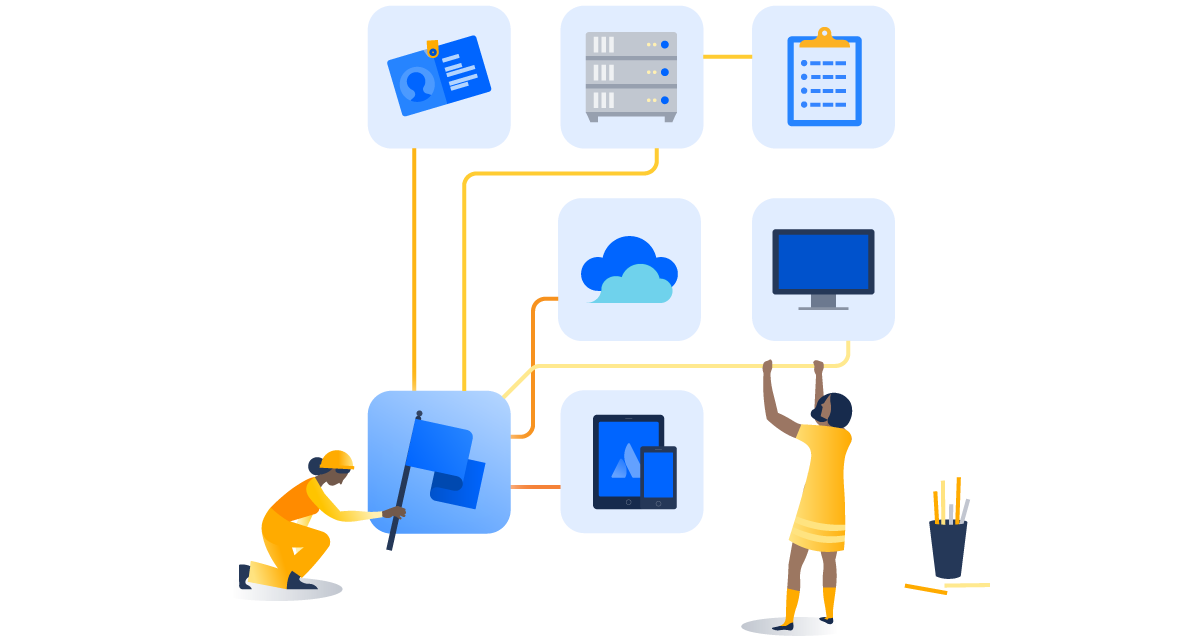
Assets ist in den Premium-, Enterprise- und Data Center-Tarifen von Jira Service Management enthalten und ermöglicht es dir, dein Asset-Repository oder deine Configuration Management Database (CMDB) innerhalb Jira Service Management selbst aufzubauen.
Wo sollte dein Team mit dem IT-Asset-Management und Servicekonfigurationsmanagement beginnen?
Eine von unseren Kunden häufig gestellte Frage lautet: Sollte mein Team mit dem IT-Asset-Management oder dem Servicekonfigurationsmanagement beginnen? Oder mit beidem? Hier sind einige geläufige Fragen, die in einem Unternehmen möglicherweise aufkommen, um dir ein wenig Inspiration für den Einstieg zu geben. Welche Fragen drängen sich dir am meisten auf? Für welche Antworten ist der höchste Zeitaufwand erforderlich? Welche Antworten kosten dein Unternehmen am meisten, wenn sie fehlen?
IT-Asset-Management
- Welche Art von IT-Geräten müssen wir unbedingt verfolgen und verwalten?
- Was müssen wir über unsere IT-Geräte wissen, um sie effektiv verfolgen zu können?
- Was müssen wir beim Onboarding und Offboarding von Mitarbeitern und Auftragnehmern verfolgen?
- Welche Arten von Softwarelizenzen verfolgen wir (Cloud vs. physisch)? Wissen wir genau, wie viele der erworbenen Abonnementlizenzen tatsächlich zugewiesen sind?
- Wie können Führungs- und IT-Teams alle bereitgestellten Assets, das Verhältnis von genutzten zu gekauften Lizenzen usw. ermitteln, um wichtige Geschäftsentscheidungen zu treffen?
Service Configuration Management
- Welche Services sind für unser Geschäft am wichtigsten?
- Wer verwaltet diese Services?
- Welcher Prozentsatz der Services wird in der Cloud bereitgestellt (AWS, Azure, Google usw.)?
- Sind wir gut über die Servicetaxonomie informiert (die unterstützenden Serviceanwendungen und die zugrunde liegende Infrastruktur)?
- Welche Daten müssen wir nachverfolgen, um Audit- und Compliance-Anforderungen zu erfüllen?
Wenn du diese Fragen nicht einfach beantworten kannst, gibt es wahrscheinlich tote Winkel in deiner Überwachung der Asset- und Servicekonfiguration. Um dies zu beheben, empfiehlt Atlassian, zunächst dein Inventar zu dokumentieren, den Lebenszyklus und die Nutzung dieses Inventars mit dem IT-Asset-Management zu verfolgen und dann den aktuellen Status und die Verbindung zwischen deinen Assets mit dem Servicekonfigurationsmanagement zu untersuchen. Eine effektive Verwaltung der Servicekonfiguration hängt von genauen Asset-Informationen ab. In ähnlicher Weise ist das Asset-Management auf aktuelle Inventaraufzeichnungen angewiesen.
Weitere Informationen findest du auf unserer Seite über das IT-Asset- und Konfigurationsmanagement.
Erste Schritte im Asset- und Konfigurationsmanagement in Jira Service Management
Für den Einstieg mit Assets empfehlen wir dir unseren Onboarding-Leitfaden für Assets.
Außerdem kannst du dir unser Handbuch für IT-Asset- und Service-Konfigurationsmanagement ansehen. Es enthält einen gängigen ITSM-Anwendungsfall und eine allgemeine Checkliste, die dir bei der Umsetzung deiner eigenen Strategie hilft.
Assets in Jira Service Management
Auf Assets – unsere Asset- und Konfigurationsmanagementfunktion – kannst du zugreifen, indem du in der oberen Navigationsleiste "Assets" auswählst.
Beachte, dass Assets nur im Premium- und Enterprise Cloud-Tarif verfügbar ist. Atlassian bietet sowohl für Neukunden als auch für Bestandskunden kostenlose Evaluierungen unseres Premium-Tarifs. So führst du ein Upgrade auf den Premium-Tarif durch:
- Melde dich bei deiner Cloud-Site als Site-Administrator an.
- Klicke auf das Menüauswahl-Symbol links auf deinem Bildschirm (9 Quadrate).
- Wähle "Administration" und dann "Abonnements verwalten".
- Ändere deinen Jira Service Management-Tarif auf Premium.
Diese Änderung wird sofort wirksam und wird nach Ablauf des Testzeitraums in deiner Rechnung aufgeführt, sofern das Produkt nicht in deinem Konto deaktiviert wird.
Ein Objektschema erstellen
Ein Schema ist eine Sammlung von Objekttypen und Objekten. Es kann die Assets und Konfigurationselemente deines gesamten Unternehmens oder nur einen bestimmten Teil davon enthalten – mithilfe mehrerer Schemata können die verschiedenen Teams die für sie wichtigen Assets verwalten. Weitere Informationen zu Best Practices für die Strukturierung von Objekten in Assets.
Erstelle zunächst nur ein Objektschema und fülle es mit Objekttypen und Objekten. Auf diese Weise kannst du Objekttypen und Objekte erstellen, die Jira Service Management in der Vorgangsansicht und im Portal suchen und anzeigen kann (zum Beispiel Server. Assets enthalten auch Vorlagen für Objektschemas für gängige Anwendungsfälle wie IT-Asset-Management, Personal und Facilities, sodass Administratoren deine Datenbank schnell mit einem vordefinierten Schema aufbauen können.
Um ein Objektschema zu erstellen, musst du als Jira-Administrator angemeldet sein.
- Klicke in der oberen Navigationsleiste auf Assets.
- Wähle Objektschemata.
- Klicke in der oberen rechten Ecke auf Objektschema erstellen.
- Gib Informationen über dein Objektschema ein, u. a.:
- Name
- Schlüssel – dies ist ein einzigartiger Schlüssel zur Identifizierung deines Objektschemas.
- Beschreibung
- Klicke auf Erstellen.
Erstellen eines Objekttyps
Ein Objekttyp stellt eine Gruppe ähnlicher Objekte in einem Objektschema dar. Beispielsweise kann ein Laptop ein Objekttyp sein und alle Laptops innerhalb unseres Unternehmens sind Objekte innerhalb des Laptop-Objekttyps. Objekttypen können mehrere Objekte und deren Attribute enthalten. So erstellst du einen Objekttyp:
- Klicke in der oberen Navigationsleiste auf Assets.
- Wähle Alle Objektschemata anzeigen.
- Wähle das Objektschema aus, in dem du einen Objekttyp erstellen möchtest.
- Klicke in der linken Seitenleiste auf das Symbol Objekttyp erstellen.
- Im Pop-up-Fenster:
- Gib einen Namen für den Objekttyp ein.
- Wähle ein Symbol für den Objekttyp aus.
- Wähle einen übergeordneten Objekttyp. Wenn kein übergeordneter Objekttyp ausgewählt ist, wird der Objekttyp auf der Stammebene des Objektschemas erstellt.
- Gib eine Beschreibung für den Objekttyp ein.
- Klicke auf "Erstellen". Um unmittelbar danach einen weiteren Objekttyp zu erstellen, markierst du das Kontrollkästchen "Weiteren erstellen" und klickst dann auf "Erstellen".
ein Objekt erstellt
Als Nächstes empfehlen wir, einige Objekte in Assets zu erstellen. Du kannst damit auch Referenzen erstellen (Objekte miteinander verknüpfen), um ein Diagramm zu erstellen, das Beziehungen und Abhängigkeiten darstellt.
So erstellst du ein neues Objekt in deinem Objektschema:
- Klicke in der oberen Navigationsleiste auf Assets .
- Wähle Objektschemata.
- Wähle das Objektschema aus, in dem du einen Objekttyp erstellen möchtest.
- Klicke auf Objekt erstellen.
- Im Pop-up-Fenster:
- Wähle einen Objekttyp für das Objekt aus.
- Gib einen Namen für das Objekt ein.
- Gib Informationen für alle anderen angezeigten Attribute ein.
- Klicke auf "Erstellen".
- Um unmittelbar danach einen weiteren Objekttyp zu erstellen, markierst du das Kontrollkästchen "Weiteren erstellen" und klickst dann auf "Erstellen".
Einrichten des benutzerdefinierten Felds für Assets
Im benutzerdefinierten Feld "Assets" kann dein Team Asset-Objekte direkt aus der Vorgangsansicht sehen und den Kontext dort bereitstellen, wo er am dringendsten benötigt wird. Erfahre, wie du das benutzerdefinierte Feld einrichtest.
Importieren von Objekten in Jira Service Management
Derzeit hast du die Möglichkeit, Daten aus CSV, JSON und Assets Discovery in Assets zu importieren. Für die Zukunft ist geplant, dass Daten auch aus externen Datenbanken und aus der Jira-Umgebung hinzugefügt werden können.
Befolge diese vier Schritte, um deine Daten in Assets zu importieren:
- Bereite deine Daten vor.
- Erstelle eine Importkonfiguration.
- Ordne deine Daten in Assets zu. Hierfür hast du zwei Möglichkeiten:
- Ordne deine Daten mithilfe einer vordefinierten Struktur und Konfiguration automatisch zu oder
- ordne deine Daten mit einer der folgenden Methoden manuell zu:
- Objekttypzuordnung zum Erstellen von Assets-Objekttypen
- Objekttyp-Attributzuordnung zum Erstellen von Assets-Attributen und -Referenzen
- Untergeordnete Objekttypzuordnung zum Erstellen hierarchischer über- und untergeordneter Strukturen
- Führe den Import aus.
Automatische Erkennung von Objekten in deiner Umgebung mit Assets Discovery
Assets Discovery ist ein agentenloser Scanner zur Erfassung der Netzwerkressourcen (wobei auch ein Agent verfügbar ist, der detailliertere Informationen abruft). Du kannst auswählen, welche Assets und Attribute du in deine Assets-Objektschemata übernehmen möchtest, und deine eigenen Scan-Muster erstellen, um speziellere Assets zu finden. Wenn du deine Scans nach einem Zeitplan ausführst, werden Änderungen erfasst und deine Daten bleiben immer auf dem neuesten Stand. Mit Automatisierungsregeln kannst du sogar basierend auf erkannten Änderungen Jira-Vorgänge, E-Mail-Benachrichtigungen und mehr auslösen. Um das Tool zu verwenden, musst du es herunterladen und auf deinem lokalen Computer ausführen.
Best Practices und Tipps für das Asset- und Konfigurationsmanagement
Wenden Sie beim Aufbau der Architektur Ihres Servicemodells einen Top-down-Ansatz an
Du kannst deine CMDB optimaler nutzen, wenn du dich darauf konzentrierst, nur Daten von den wichtigsten Services, die du verwalten möchtest, zu erfassen. Wende Lean-Prinzipien an und beginne mit nur einem oder zwei deiner kritischsten Geschäftsservices. Dieser enge Fokus gibt dir die Gelegenheit, dazuzulernen, während deine CMDB anwächst, und schnell eine Service Map mit relevanten CIs und Abhängigkeiten zu erstellen. Vor allem aber vermeidest du den Fallstrick, die CMDB mit unnötigen Daten zu überfrachten.
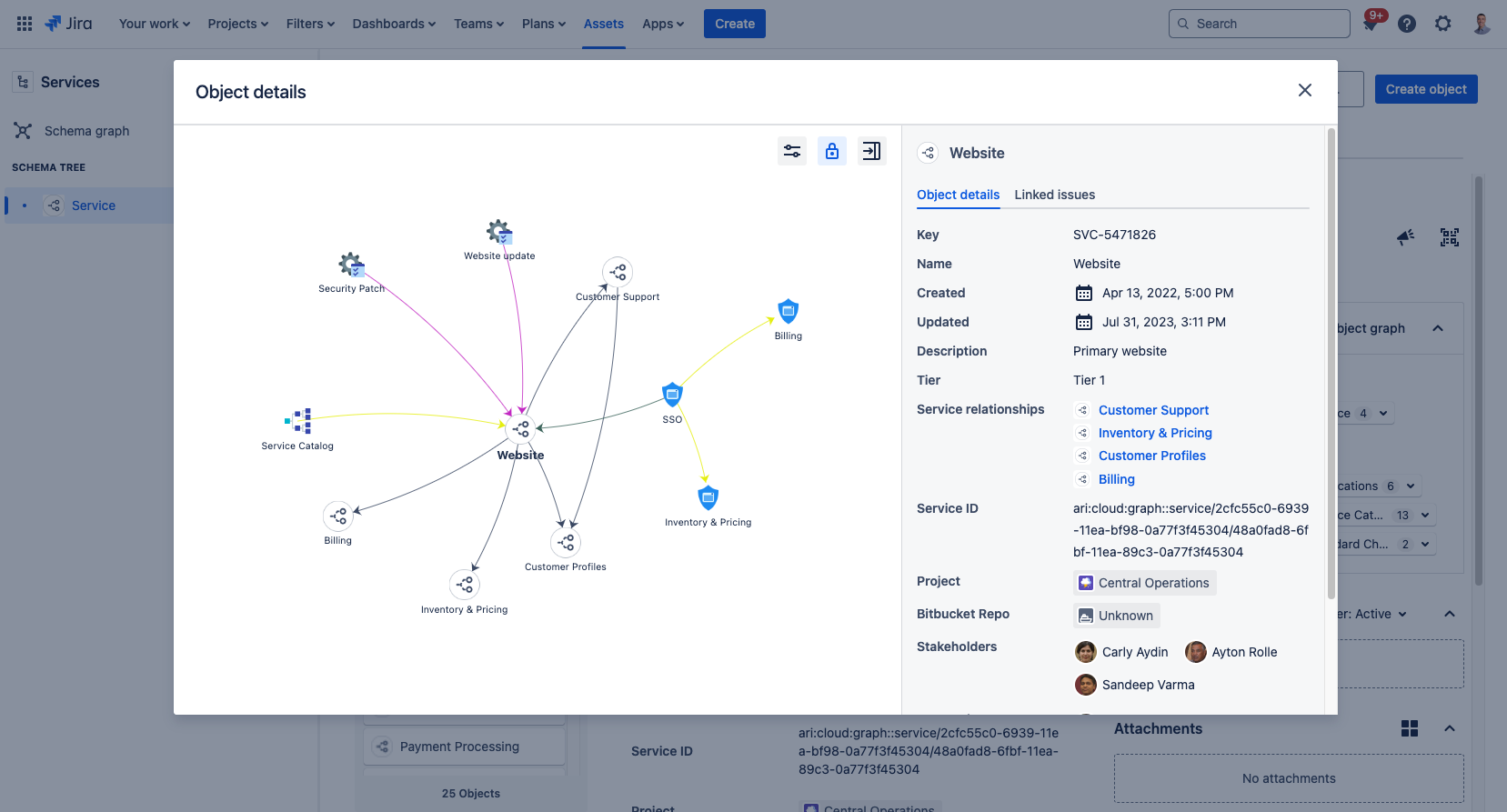
Das Konzept der Datenföderierung ist ebenfalls in vielen IT-Teams zur Realität geworden. Anwendungen wie die AWS Management Console oder das Microsoft Azure Portal ermöglichen Teams einen schnellen Zugriff auf die IT-Infrastruktur, die ihre Services unterstützt. Dieser serviceorientierte Ansatz für die Definition und den Aufbau Ihrer CMDB sorgt für ein ausgewogenes Verhältnis zwischen den erforderlichen Informationen und dem Wert, der aus diesen Informationen gewonnen wird. Außerdem wird der kostenintensive Aufwand vermieden, große Mengen detaillierter Informationen über jede Komponente und ihre Beziehungen auf dem neuesten Stand zu halten.
Vorlagen erleichtern den Einstieg mit Objektschemas
Aufgrund der Flexibilität von Assets kann es schwierig sein, einen guten Anfang zu finden. Objektschema-Vorlagen bieten mit vordefinierten Objekttypen und Strukturen für zentrale Anwendungsfälle wie IT-Asset-Management, Personal und Einrichtungen einen guten Ausgangspunkt. Diese Vorlagen sind zudem so konzipiert, dass sie miteinander funktionieren und das "Was" (IT-Asset-Management, ITAM), das "Wer" (Personen) und das "Wo" (Einrichtungen) einer effektiven IT-Asset-Management-Datenbank bilden. Sie wurden entwickelt, um Teams dabei zu helfen, ihre Datenbank schnell zu befüllen und Asset-Daten innerhalb einer Organisation besser zu standardisieren.
Vorlagen werden als Option angezeigt, wenn ein Benutzer mit den erforderlichen Berechtigungen auf der Assets-Landingpage auf Schema erstellen klickt.
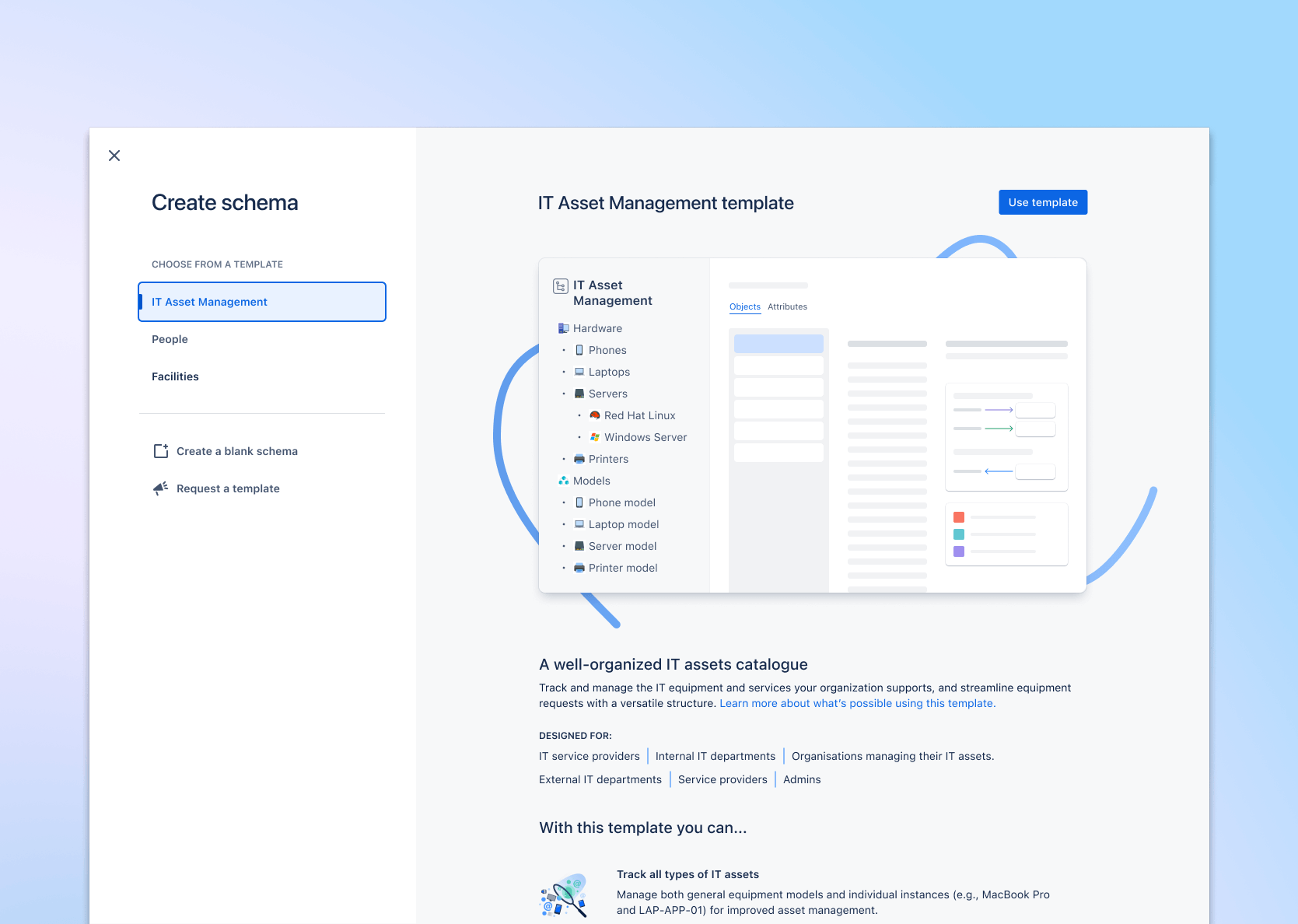
Eine unternehmensweit einheitliche Serviceansicht mithilfe der Servicefunktion von Jira Service Management
Jira Service Management bietet mit der Servicefunktion die Möglichkeit zur einfachen Registrierung wichtiger geschäftlicher und technischer Services, die dein Geschäft antreiben. Die Servicefunktion basiert auf der Atlassian Graph-Plattform, die Daten über Produkte von Atlassian und Drittanbietern hinweg verbindet, abfragt und konsolidiert. Sie erhöht die Servicesichtbarkeit in deinem Unternehmen, vereinheitlicht die Arbeit der IT- und Entwicklerteams und ermöglicht Teamzusammenarbeit rund um geschäftskritische Anforderungen.
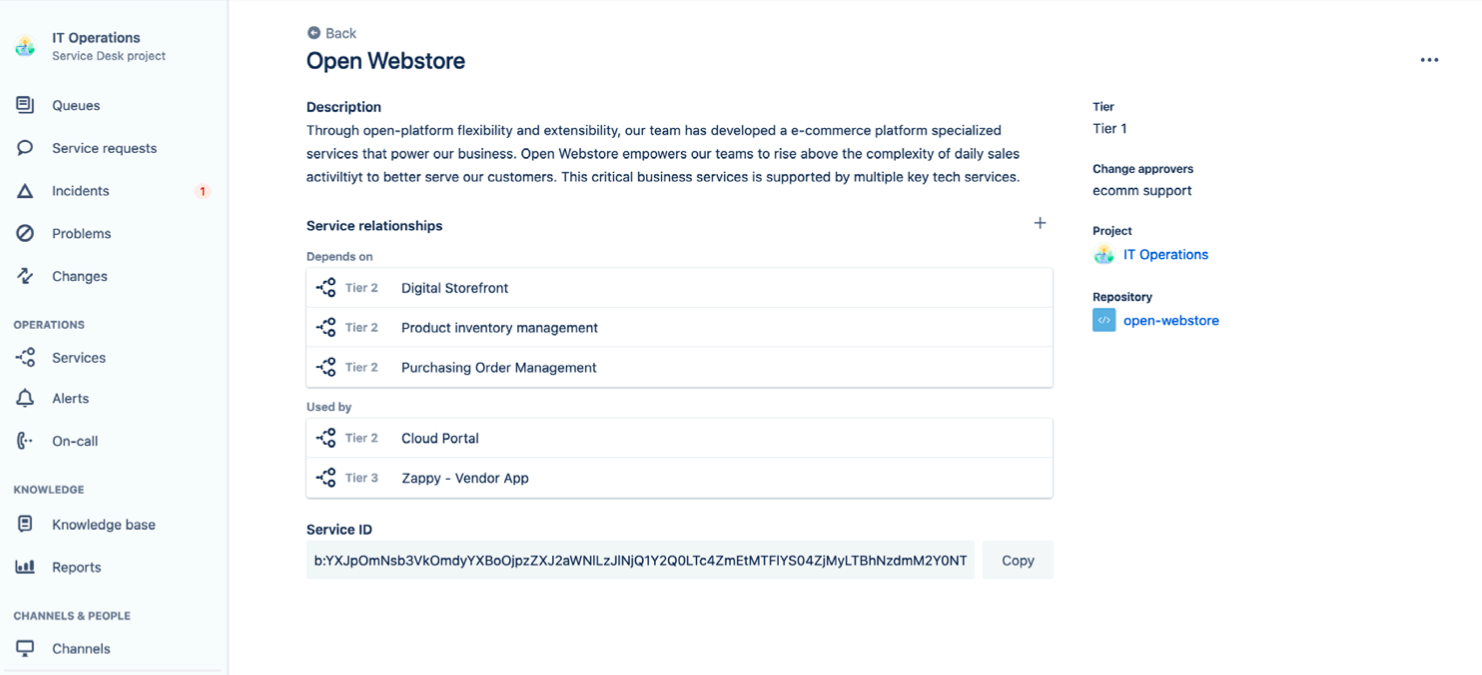
Unterstützen Sie Ihre Mitarbeiter mit einer einfachen Asset-Auswahl
Dein Servicedesk ist die erste Anlaufstelle für deine Kunden und sollte deshalb mithilfe von Self-Service eine hervorragende Benutzererfahrung bieten. Mit Jira Service Management können Mitarbeiter einfach die richtigen Assets auswählen, die sie mit ihren Anfragen verknüpfen möchten. Die Agenten erhalten den für die Bearbeitung der Anfrage erforderlichen Kontext, wie z. B. Kaufdatum und frühere Vorgänge im Zusammenhang mit diesem Asset. Je mehr Kontext die Agenten erhalten, desto schneller können sie die Probleme des Kunden lösen.
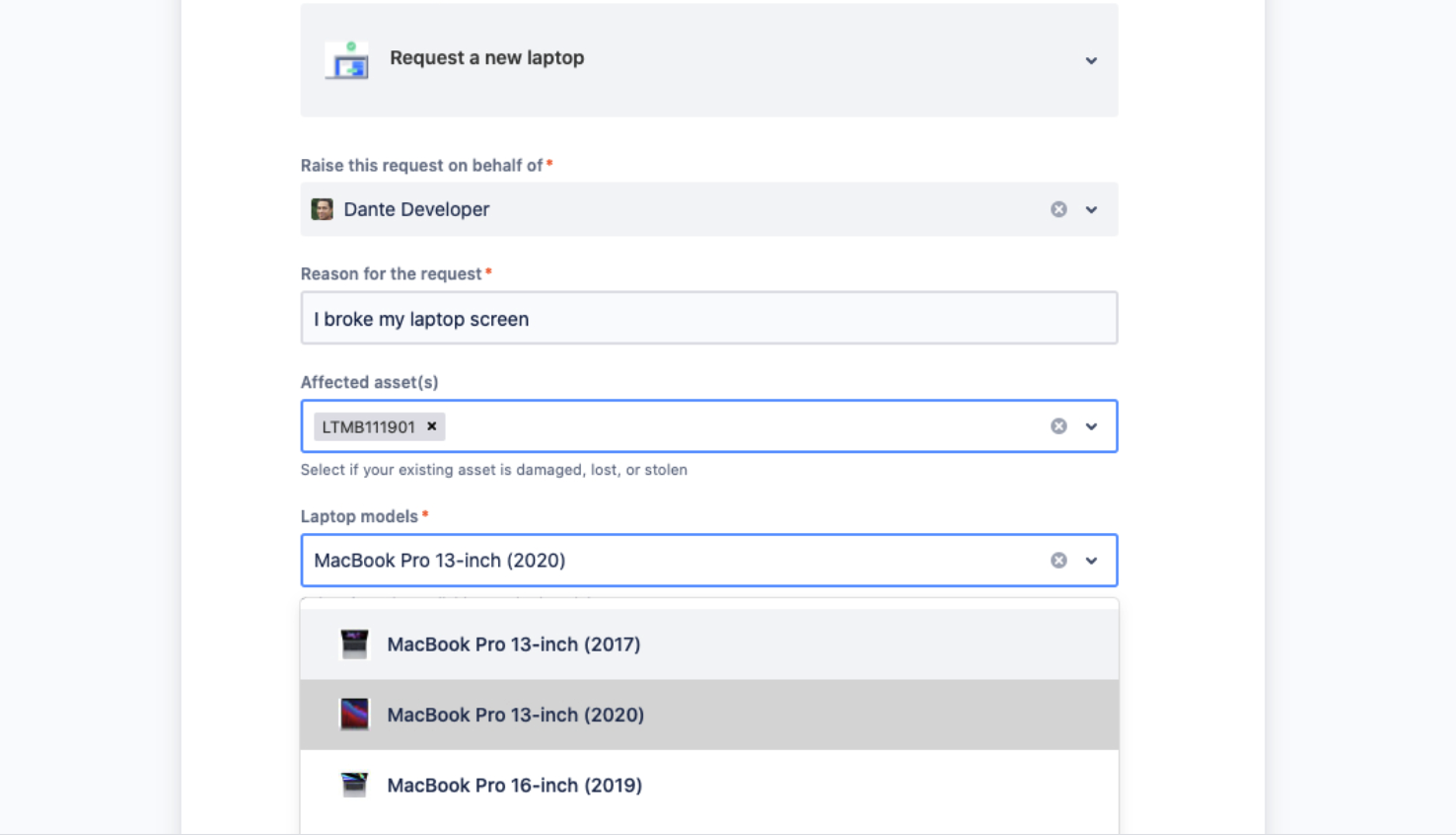
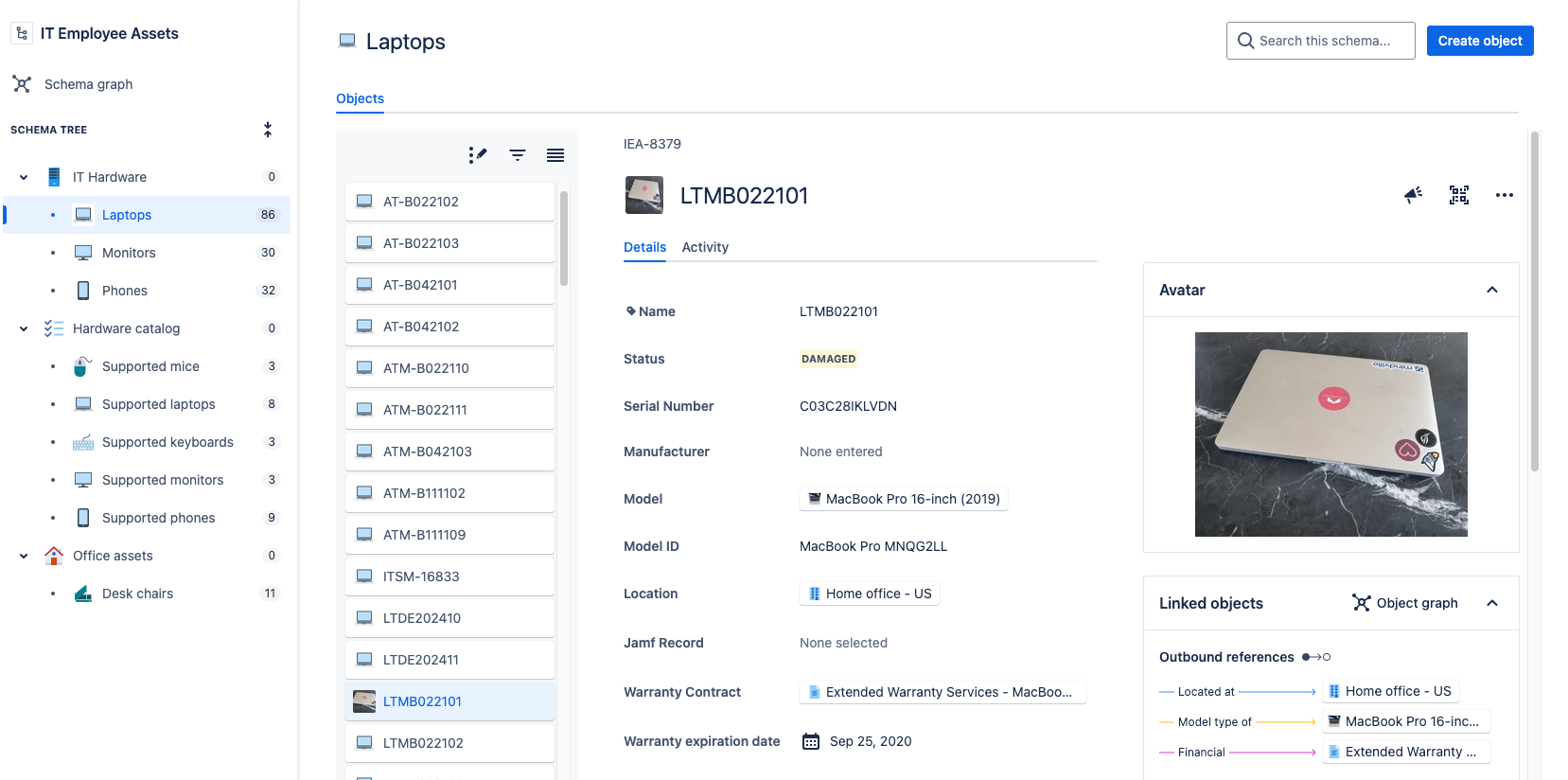.png?cdnVersion=2569)
Automatisierte Asset-Verfolgung und Inventarüberwachung
Aktualisiere Assets mithilfe von Automatisierungsregeln und Eingaben aus Jira-Vorgängen mit den erforderlichen Informationen zur Verfolgung deiner Assets. Wenn ein Mitarbeiter Hardware anfordert, weist du ihn mit Automatisierungsregeln als Besitzer des ausgewählten Elements zu. Verschwende keine Zeit mehr damit, Zugehörigkeiten herauszufinden oder Tabellenkalkulationen zu aktualisieren!
Automatisierungsregeln können auch verwendet werden, um dich über bevorstehende Lizenzverlängerungen, Garantieabläufe und geringe Lagerbestände zu informieren.
Analysiere und erstelle Berichte zu deinen Asset-Daten
Berichte zu Asset-Daten ermöglichen es dir, deine Asset- und Konfigurationsdaten kritisch zu analysieren, bessere Entscheidungen zu treffen und einfach Berichte zu erstellen. Je nachdem, wie du Assets eingerichtet hast, können die sofort einsatzbereiten Berichte für das Bestandsmanagement, Lebenszyklusmanagement, Messung der Mitarbeiterproduktivität und mehr verwendet werden. Du kannst den Zustand deiner Asset-/CI-Daten überwachen, deren Richtigkeit und Vollständigkeit beurteilen und Jira-Vorgänge zusammenfassen, die auf Assets bezogene Daten beinhalten (zum Beispiel Vorfälle, die sich auf Laptops auswirken).
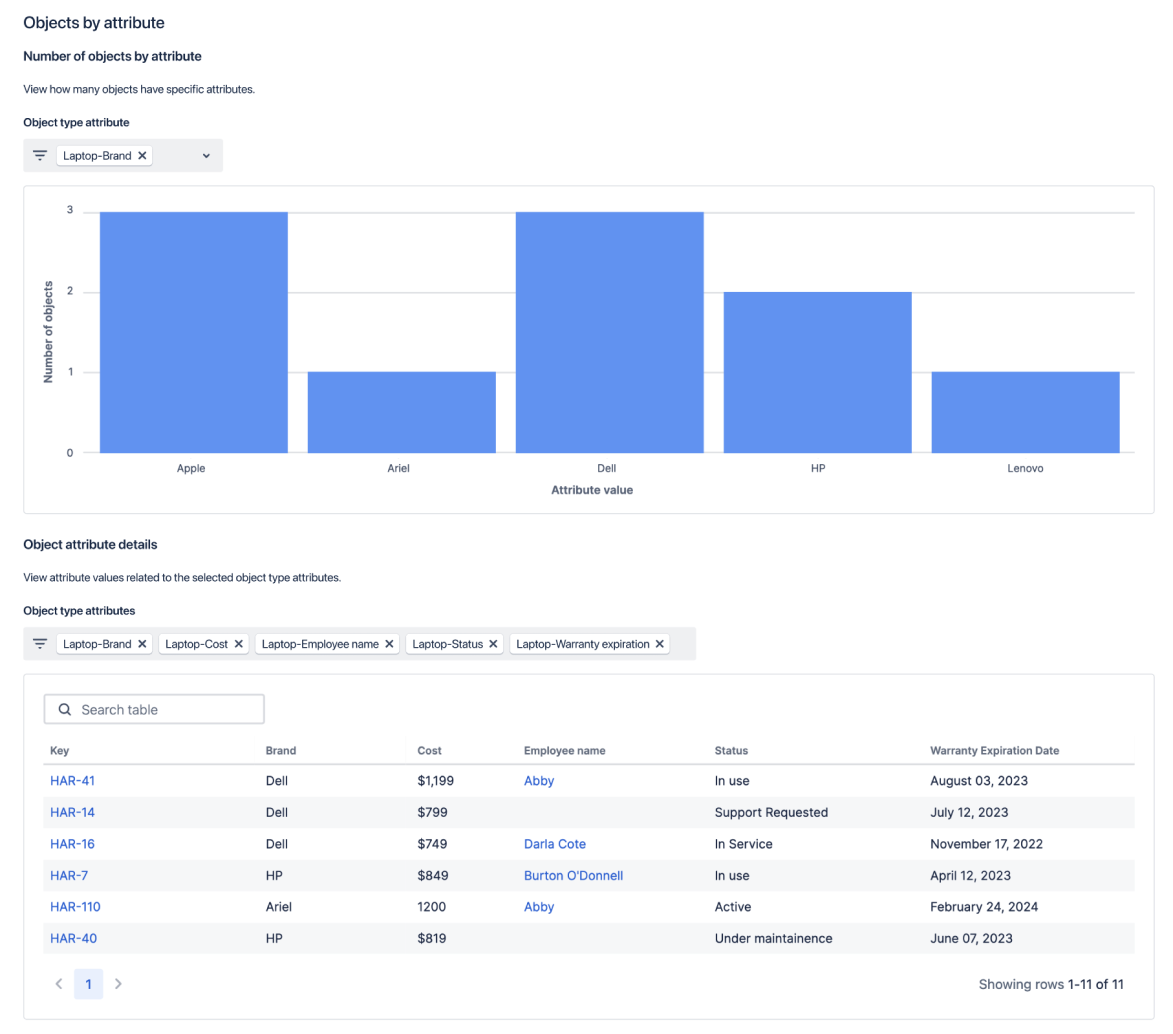
Assets-Daten in Confluence Cloud sichtbar machen
Mit dem Assets-Makro in Confluence sind Agenten in der Lage, intelligente Listen von Objekten aus Assets direkt in Confluence zu erstellen. Indem du Asset-Daten und Berichte über den Zustand deiner wichtigen Assets an die entsprechenden Teamkollegen übermittelst, erhöhst du die Sichtbarkeit zwischen den Teams.
Diese Listen beziehen sich auf Objektschemas und können auch für bestimmte Attribute oder Daten angepasst werden.
Nutze diese Funktion, indem du die folgenden drei Schritte ausführst:
- Drücke die Schrägstrich-Taste ("/") auf deiner Tastatur.
- Tippe "Assets" ein und wähle diese Eingabe aus dem Drop-down-Menü aus.
- Wähle die gewünschten Assets-Objekte aus und zeige sie an.
Mit dieser Funktion können alle lizenzierten Benutzer von Confluence, unabhängig von ihrem Zugriff auf Jira Service Management, die Assets-Listen sehen. Zuvor muss ihnen jedoch ein Jira-Administrator die Rolle als "Objekt-Anzeigeberechtigter" innerhalb von Assets zuweisen. Um die Listen in Confluence zu konfigurieren und relevante Berechtigungen hinzuzufügen, musst du ein Jira-Administrator sein und/oder über die Berechtigung verfügen, das entsprechende Objektschema in Assets in Jira Service Management anzuzeigen.
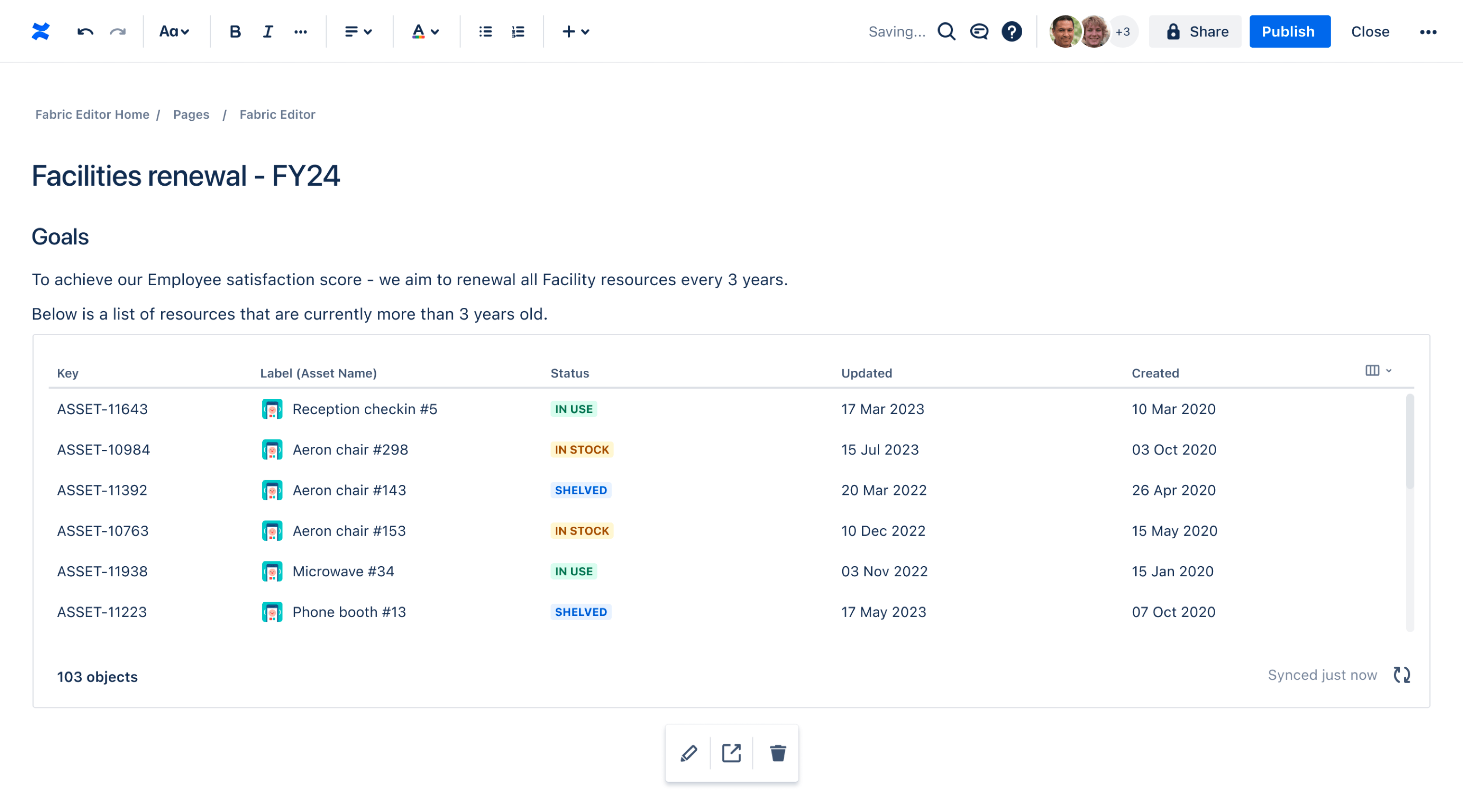
Erste Schritte
Wissensmanagement
Tipps und Tricks
Automatisierung